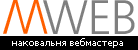Итак, для создания символа шрифта (в CorelDraw! шрифты формируются из отдельных символов) выполните следующие действия:
- В диалоговом окне настройки параметров страницы установите ее размер в 750 пунктов по вертикали и горизонтали.
- Установите две разметочных линии: первую, вертикальную, в 30 пунктах от левого края страницы; вторую, горизонтальную, в 30 пунктах от нижнего края.
- Объект, который вы хотите экспортировать как символ, отмасштабируйте до размера в 720 пунктов. Если этот объект содержит символы других шрифтов, преобразуйте их в кривые.
- Установите горизонтальную разметочную линию на
уровень соответствующий линии прописных букв или
строчных букв, в зависимости от того, какой символ вы
создаете. Если символ имеет нижний выносной элемент,
установите горизонтальную разметочную линию внизу
этого элемента.
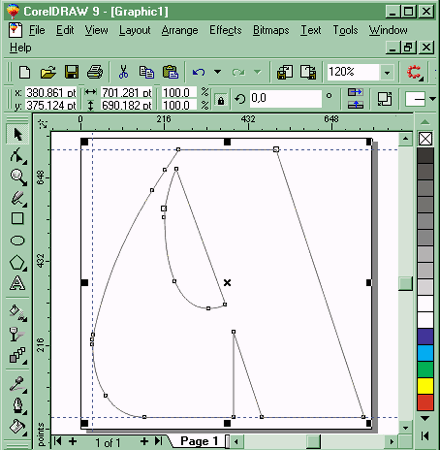
- Выберите команду Export из меню
File. В появившемся диалоге укажите формат, в
котором вы хотите экспортировать символ (Adobe Type1
или TrueType). Выберите шрифтовой файл, к которому вы
хотите добавить символ или введите имя нового файла.
Нажмите Ok.
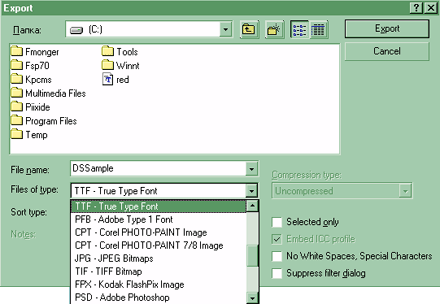
- Если вы экспортируете новый шрифт, то в
появившемся диалоговом окне введите следующие
параметры:
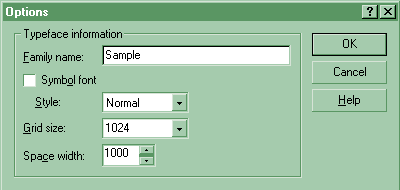
- Family Name - имя гарнитуры, к которой принадлежит шрифт;
- Style - начертание шрифта;
- Symbol Font - показывает, что шрифт не является наборным, а представляет собой набор символов, например математических;
- Grid Size - размер координатной сетки, в которой представляются символы шрифта (для Type1-шрифтов всегда 1000);
- Space Width - ширина символа пробела.
- После определения параметров шрифта появится
диалоговое окно, в котором необходимо определить
параметры символа и его положение в шрифте:
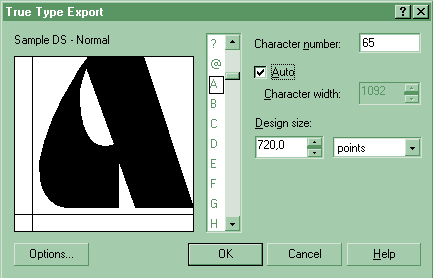
- В левой верхней части этого окна выводится имя шрифта, ниже - пример символа с линиями границ и базовой линией. Если параметр Auto (о нем чуть позднее) выключен, то в поле примера можно изменять положение правой границы символа.
- Design Size - определяет размер, в котором выполнен символ. Если вы установили размер в соответствии с рекомендациями пунктов 1 и 2, то оставьте значение в 720 без изменения.
- Character Width - Ширина символа. Вы можете изменять ее (при помощи окна примера или непосредственно вводя числовые значения) только в том случае, когда выключен параметр Auto.
- Auto - параметр, при включении которого ширина символа определяется автоматически, исходя из его размеров и величины левого поля.
- Character Number и список символов. Для того чтобы определить положение символа в шрифте, вы должны указать его код или выбрать его в списке символов. Места, в которых нет символов, отображаются серым цветом.
- Options - вызывает появление диалогового окна, в котором можно изменить характеристики шрифта.
- Нажмите Ok для экспорта символа или Cancel для отмены операции.
Шрифты, созданные при помощи CorelDraw!, имеют некоторые особенности:
- Не имеют разметки
- При экспорте теряются все установки, относящиеся к заполнению объектов и к отображению их контуров.
Изложено по одноименной статье из книги Ю. Ярмола,
"Компьютерные шрифты", BHV -- Санкт-Перербург, 1994.
<< НАЗАД